在电脑使用过程中,有时我们需要重新安装操作系统。然而,使用光盘安装系统往往比较麻烦,尤其是现在很多电脑已经不配备光驱。本文将教你如何使用优盘安装原版系统,帮助你更加便捷地完成系统安装。
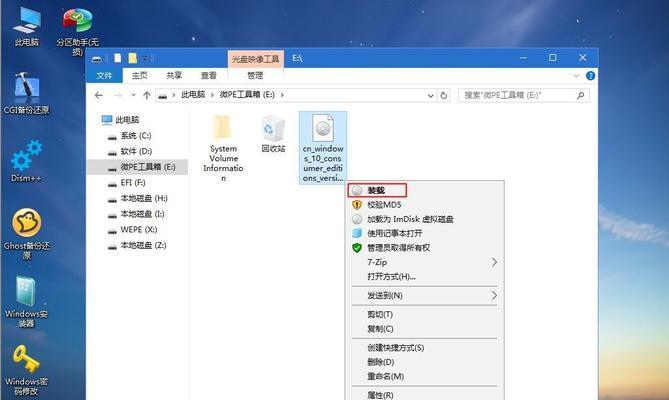
选择合适的优盘
你需要选择一款容量足够的优盘,建议容量在8GB以上。同时,确保优盘的品质可靠,不要选择过时或低质量的产品。
准备原版系统镜像文件
下载并准备一个原版的系统镜像文件,确保该文件是来自官方或可信赖的渠道,并且与你要安装的操作系统版本相匹配。
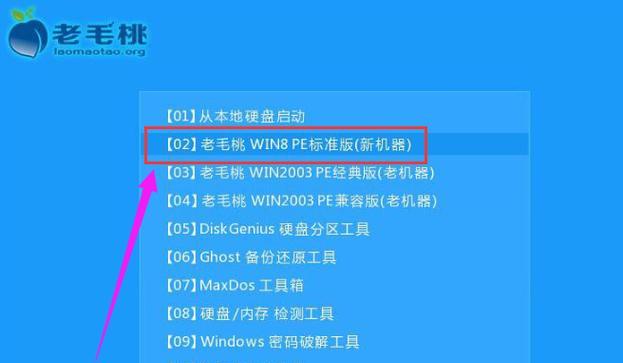
格式化优盘
插入优盘后,找到“计算机”或“我的电脑”,右键点击优盘并选择“格式化”。在弹出的窗口中,选择文件系统为“FAT32”,点击“开始”按钮进行格式化。
创建引导优盘
打开系统命令提示符(CMD),输入“diskpart”命令,回车后进入磁盘分区工具。依次输入“listdisk”、“selectdiskX”(X为优盘对应的磁盘号)和“clean”命令来清除优盘上的分区和数据。
分配磁盘空间
继续在命令提示符中输入“createpartitionprimary”和“formatfs=fat32quick”命令来创建一个主分区并快速格式化为FAT32文件系统。
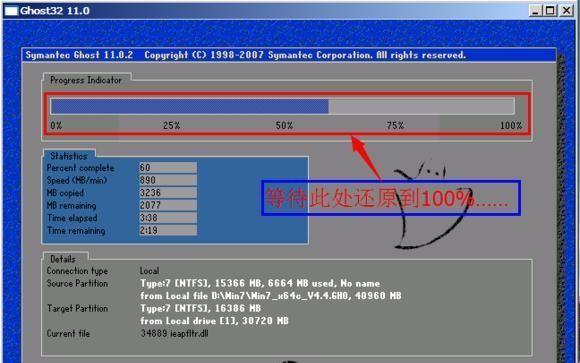
设置引导分区
输入“active”命令来设置分区为引导分区,使优盘可启动。输入“assign”命令来为分区分配一个盘符。
将系统镜像写入优盘
使用解压软件将原版系统镜像文件解压缩至计算机硬盘上的一个目录,然后使用命令提示符中的“xcopy/s/e/f目录路径\*.*优盘盘符:”命令将解压后的文件复制到优盘中。
设置电脑开机项
在BIOS设置中将电脑的启动项改为USB优盘,使电脑能够从优盘启动。具体操作方式可能因电脑品牌和型号而有所不同,可以在电脑开机时按下相应的按键进入BIOS设置界面进行设置。
重启电脑并安装系统
重启电脑后,系统将自动从优盘启动。按照系统安装界面的提示,选择语言、安装类型等选项,并开始安装操作系统。
系统安装过程中的注意事项
在系统安装过程中,注意不要拔掉优盘,否则会导致安装失败。同时,确保电脑连入可靠的电源,避免因电量不足导致安装中断。
等待系统安装完成
系统安装过程可能需要一些时间,请耐心等待。在等待的过程中,可以适当调整安装界面中的一些个性化设置,如用户名、计算机名等。
重启并检查系统安装结果
系统安装完成后,电脑会自动重启。在重启后,检查系统是否正常启动,并确保硬件驱动程序是否完全安装。如有问题,可以尝试重新安装或更新驱动程序。
移除引导优盘
在系统安装成功后,可以将优盘从电脑中移除。但在移除前,确保已经从优盘启动并且系统正常工作。
备份优盘中的安装文件
为了避免以后再次安装系统时重复操作,建议将优盘中的安装文件备份到其他存储介质中,以便日后使用。
常见问题解决方法
介绍一些常见的问题及其解决方法,如无法从优盘启动、无法识别优盘等。帮助读者在遇到问题时能够快速解决。
通过本文的教程,你已经学会了如何使用优盘安装原版系统。相比传统的光盘安装方式,优盘安装更加便捷、灵活,同时也避免了因电脑不配备光驱而带来的麻烦。希望本文对你有所帮助,祝你顺利完成系统安装!

















